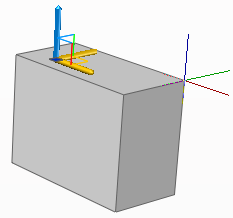Инструмент ручки перемещения позволяет перемещать выбранный набор объектов без ограничений или с ограничением позицией оси или плоскости.
После выбора объектов и подобъектов, которые необходимо переместить, следует поместить инструмент ручки в любое место в 3D пространстве. Данное местоположение (обозначаемое центральным прямоугольником [или базовой ручкой] инструмента ручки) определяет базовую точку для перемещения и на время изменяет позицию в координатах ПСК в процессе перемещения выбранных объектов.
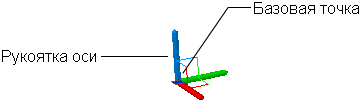
Далее следует свободно перемещать объекты путем перетаскивания инструмента ручки к наружной стороне или обозначить ось или плоскость, которой ограничивается перемещение.
Ограничение перемещения позицией оси
Можно использовать инструмент ручки перемещения для ограничения перемещения позицией оси. Следует удерживать курсор на ручке оси на инструменте ручки, пока отображаемый вектор не совпадет по расположению с осью, и далее нажать левую кнопку мыши на рукоятке оси.

При последующем перетаскивании курсора выбранные объекты и подобъекты перемещаются только вдоль указанной оси. Можно нажать левую кнопку мыши или ввести значение для обозначения расстояния смещения от базовой точки.
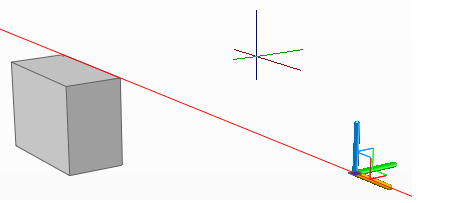
Ограничение перемещения позицией плоскости
Можно использовать инструмент ручки перемещения для ограничения перемещения позицией плоскости. Следует удерживать курсор на точке, в которой сходятся две линии, отходящие от рукояток оси (эти линии определяют плоскость), пока линии не станут желтыми, а затем нажать левую кнопку мыши на данной точке.
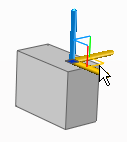
При последующем перетаскивании курсора выбранные объекты и подобъекты перемещаются только вдоль указанной плоскости. Можно нажать левую кнопку мыши или ввести значение для обозначения расстояния смещения от базовой точки.